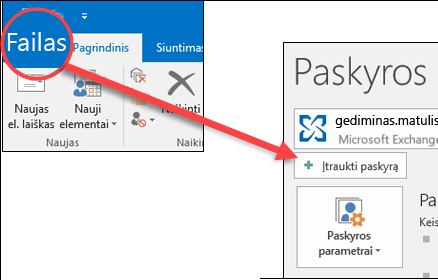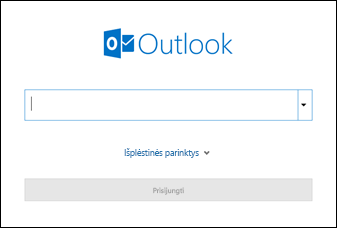El. pašto paskyros įtraukimas į "Outlook", skirtą "Windows"
Taikoma
Į „Outlook“ galite įtraukti įvairių tipų el. pašto paskyras, įskaitant Outlook.com arba Hotmail.com paskyrą, darbo arba mokymo įstaigos paskyrą, kurią naudojate su " „Microsoft 365“ ", "Gmail", "Yahoo", "iCloud" ir "Exchange" paskyromis.
Toliau pasirinkite naudojamos „Outlook“ versijos skirtuko parinktį. Kurią „Outlook“ versiją naudoju?
Pastaba: Jei šiame skirtuke Nauja "Outlook" nurodyti veiksmai nepadeda, gali būti, kad dar nenaudojate naujos "Outlook", skirtos "Windows". Pasirinkite skirtuką Klasikinė "Outlook" ir atlikite šiuos veiksmus.
Šiame straipsnyje:
Įtraukti naują paskyrą | Nustatyti kaip pirminį abonementą | Pašalinti paskyrą | Slaptažodžio trikčių šalinimas
Naujos paskyros įtraukimas į naują "Outlook"
-
Skirtuke Rodymas pasirinkite Peržiūrėti parametrus arba skirtuke Failas pasirinkite Paskyros informacija.
-
Pasirinkite Paskyros > Jūsų paskyros. Dabar galite įtraukti naują paskyrą.
-
Dalyje El. pašto paskyros pasirinkite Įtraukti paskyrą, tada išplečiamajame meniu pasirinkite siūlomą paskyrą arba įveskite kitą el. pašto adresą. Pasirinkite Tęsti.
Pastaba: Kai kuriems ne "Microsoft" el. pašto paslaugų teikėjams, pvz., "Gmail", "Yahoo" ir "iCloud", reikia pakeisti kai kuriuos jų svetainių parametrus, kad galėtumėte įtraukti šias paskyras į "Outlook".
-
Jei būsite paraginti, įveskite paskyros slaptažodį ir pasirinkite Atlikta.
Nustatyti kaip pagrindinę paskyrą naujoje "Outlook"
-
Skirtuke Rodymas pasirinkite Peržiūrėti parametrus arba skirtuke Failas pasirinkite Paskyros informacija > Paskyros > Jūsų paskyros.
-
Sekcijoje El. pašto paskyros raskite paskyrą, kurią norite keisti arba panaikinti. Šalia paskyros pavadinimo pasirinkite Valdyti.
-
Dalyje Paskyros informacija pasirinkite Nustatyti kaip pagrindinę paskyrą.
-
Kai baigsite, pasirinkite Grįžti į paskyrų puslapį arba uždarykite langą Parametrai
Paskyros šalinimas naujoje "Outlook"
-
Skirtuke Rodymas pasirinkite Peržiūrėti parametrus arba skirtuke Failas pasirinkite Paskyros informacija > Paskyros > Jūsų paskyros.
-
Sekcijoje El. pašto paskyros raskite paskyrą, kurią norite panaikinti. Šalia paskyros pavadinimo pasirinkite Valdyti.
-
Dalyje Paskyros išsami informacija pasirinkite Šalinti , kad pašalintumėte šią paskyrą iš "Outlook". Pašalinus paskyrą, visas šios paskyros talpyklinis turinys neprisijungus bus panaikintas.
Pastaba: Šiuo veiksmu paskyra pašalinama tik iš "Outlook" taikomosios programos, paskyra nepanaikinama. Norėdami panaikinti paskyrą, gaukite pagalbos iš savo el. pašto teikėjo.
-
Paskyroms, kuriose "Microsoft" nėra el. pašto paslaugų teikėjas (pvz., "Gmail", "Yahoo", "iCloud" ir ne "Microsoft" IMAP ir POP paskyros), rodomas langas Paskyros šalinimas. Pasirinkite parinktį, kad pašalintumėte paskyrą tik iš šio įrenginio arba iš visų įrenginių.Jei pasirinksite Pašalinti iš visų įrenginių, jūsų paskyra bus pašalinta iš visų įrenginių, kuriuose įtraukėte savo paskyrą į "Outlook".
-
Baigę pasirinkite Grįžti į paskyrų puslapį arba uždarykite langą Parametrai .
Slaptažodžio trikčių šalinimas įtraukiant paskyrą į naują "Outlook"
Pamiršai savo slaptažodį
Jei pamiršote "Microsoft" paskyros slaptažodį, naudokite mūsų prisijungimo pagalbininkas , kad grįžtumėte į savo paskyrą, arba žr. Pamirštos "Microsoft" paskyros slaptažodžio nustatymas iš naujo.
Jei pamiršote darbo arba mokymo įstaigos paskyros slaptažodį, žr. Darbo arba mokymo įstaigos slaptažodžio nustatymas iš naujo naudojant saugos informaciją.
Programėlės slaptažodžio pranešimas
Jei žinote, kad naudojate teisingą el. pašto paskyros slaptažodį ir matote tokį pranešimą:
-
Sukurkite "Outlook" programos slaptažodį savo el. pašto teikėjo svetainėje.
Programėlių slaptažodžiai yra atsitiktinai sugeneruojami vienkartinio naudojimo slaptažodžiai, suteikiantys laikiną prieigą prie jūsų internetinių paskyrų. Laikinieji slaptažodžiai veikia kaip saugos sluoksnis, todėl negalima bendrinti pagrindinės paskyros kredencialų naudojant galimai mažiau saugias arba nežinomas programas.
Atsižvelgiant į jūsų el. pašto paslaugų teikėją, norint įtraukti tam tikrų tipų paskyras į naujus ir klasikinius "Outlook", pvz., IMAP arba "iCloud" paskyras, gali reikėti programėlės slaptažodžio.
Norėdami įtraukti programėlės slaptažodį, atlikite šiuos veiksmus:
-
Eikite į savo el. pašto paslaugų teikėją, kad gautumėte programėlės slaptažodį. Jūsų el. pašto teikėjas pateiks nurodymus, kaip sukurti programėlės slaptažodį, skirtą naudoti el. pašto programose, pvz., naujoje ir klasikinėje "Outlook", vietoje įprasto slaptažodžio. Pvz., instrukcijos, skirtos AOL, yra 3-iosios šalies programų slaptažodžių kūrimas ir valdymas.
-
Gavę programėlės slaptažodį iš teikėjo, nukopijuokite jį ir įklijuokite, kai būsite paraginti įvesti paskyros slaptažodį programoje "Outlook".
Jei reikia konkrečios pagalbos įtraukiant "Gmail" arba "iCloud" paskyrą, žr. "Gmail" paskyros įtraukimas arba "iCloud" el. pašto paskyros įtraukimas arba valdymas.
Interaktyvusis palaikymas jūsų naršyklėje gali pateikti skaitmeninius "Office" problemų sprendimus
Naujos paskyros įtraukimas naudojant klasikinę "Outlook"
Šie veiksmai yra tokie patys, nesvarbu, ar įtraukiate savo pirmąją el. pašto paskyrą, ar papildomas el. pašto paskyras į klasikinę "Outlook", skirtą "Windows".
-
Pasirinkite Failas > Įtraukti paskyrą.
(Jei nematote skirtuko Failas , galbūt naudojate naują "Outlook", skirtą "Windows". Jei reikia instrukcijų, eikite į Naujas "Outlook "."
-
Įveskite savo el. pašto adresą ir spustelėkite Prisijungti.
-
Jei būsite paraginti, dar kartą įveskite slaptažodį, tada pasirinkite Gerai > Baigti , kad pradėtumėte naudoti savo el. pašto paskyrą klasikinėje "Outlook", skirtoje "Windows".
Paskyros šalinimas
Pašalinus el. pašto paskyrą iš klasikinės "Outlook", skirtos "Windows", el. pašto paskyra neišjungiama. Jei norite išjungti savo paskyrą, kreipkitės į savo el. pašto paskyros teikėją. Kai panaikinsite paskyrą iš klasikinės "Outlook", nebegalėsite siųsti ir gauti laiškų iš tos paskyros programoje "Outlook".
-
Klasikinėje "Outlook", skirtoje "Windows", pasirinkite Failas.
-
Pasirinkite Paskyros parametrai > Paskyros parametrai.
-
Pasirinkite paskyrą, kurią norite panaikinti, tada pasirinkite Pašalinti.
-
Matysite pranešimą, įspėjantį, kad visas autonominėje talpykloje esantis šios paskyros turinys bus panaikintas. Tai turės įtakos tik jūsų kompiuteryje atsisiųstai ir saugomai informacijai.
-
Pasirinkite Taip , kad patvirtintumėte.
Svarbu: Jei norite panaikinti paskutinę arba vienintelę el. pašto paskyrą, kurią turite klasikinėje "Outlook", skirtoje "Windows", gausite įspėjimą, kad prieš pašalindami paskyrą turite sukurti naują savo duomenų vietą. Daugiau informacijos žr. "Outlook" duomenų failo kūrimas.
Trikčių šalinimas
Pamiršai savo slaptažodį
Jei pamiršote "Microsoft" paskyros slaptažodį, naudokite mūsų prisijungimo pagalbininkas , kad grįžtumėte į savo paskyrą, arba žr. Pamirštos "Microsoft" paskyros slaptažodžio nustatymas iš naujo.
Jei pamiršote darbo arba mokymo įstaigos paskyros slaptažodį, žr. Darbo arba mokymo įstaigos slaptažodžio nustatymas iš naujo naudojant saugos informaciją.
Programėlės slaptažodžio pranešimas
Jei žinote, kad naudojate teisingą el. pašto paskyros slaptažodį ir matote tokį pranešimą:
-
Sukurkite "Outlook" programos slaptažodį savo el. pašto teikėjo svetainėje.
Programėlių slaptažodžiai yra atsitiktinai sugeneruojami vienkartinio naudojimo slaptažodžiai, suteikiantys laikiną prieigą prie jūsų internetinių paskyrų. Laikinieji slaptažodžiai veikia kaip saugos sluoksnis, todėl negalima bendrinti pagrindinės paskyros kredencialų naudojant galimai mažiau saugias arba nežinomas programas.
Atsižvelgiant į jūsų el. pašto paslaugų teikėją, norint įtraukti tam tikrų tipų paskyras į naujus ir klasikinius "Outlook", skirtus "Windows", pvz., IMAP arba "iCloud" paskyras, gali reikėti programėlės slaptažodžio.
Eikite į savo el. pašto paslaugų teikėją, kad gautumėte programėlės slaptažodį. Jūsų el. pašto teikėjas pateiks instrukcijas, kaip sukurti programėlės slaptažodį, kad galėtumėte jį naudoti el. pašto programose, pvz., naujose ir klasikinėse "Outlook". Pvz., AOL instrukcijas rasite šiame straipsnyje savo žiniatinklio svetainėje: Trečiosios šalies programų slaptažodžių kūrimas ir valdymas
Gavę programėlės slaptažodį iš teikėjo, nukopijuokite jį ir įklijuokite, kai būsite paraginti įvesti paskyros slaptažodį klasikinėje "Outlook".
Jei reikia konkrečios pagalbos įtraukiant "Gmail" arba "iCloud" paskyrą, žr. "Gmail" paskyros įtraukimas arba "iCloud" el. pašto paskyros įtraukimas arba valdymas.
Išplėstinės sąrankos naudojimas
Gali tekti rankiniu būdu įtraukti savo el. pašto paskyrą. Pasirinkite vieną iš toliau nurodytų išplėstinių būdų:
Išplėstinės sąrankos naudojimas norint įtraukti POP arba IMAP el. pašto paskyrą klasikinėje "Outlook", skirtoje "Windows"
Jei reikia įvesti konkrečias gaunamo ir siunčiamo pašto serverių vardų, prievadų numerių arba SSL parametrų reikšmes, galite naudoti "Outlook" išplėstinės sąrankos parinktį. Naudodami šias instrukcijas galite įtraukti POP arba IMAP paskyrą į klasikinę "Outlook".
-
Atidarykite klasikinę "Outlook" ir pasirinkite Failas > Įtraukti paskyrą.
-
Kitame ekrane įveskite savo el. pašto adresą, pasirinkite Išplėstinės parinktys, tada pažymėkite žymės langelį Leisti man nustatyti paskyrą rankiniu būdu ir pasirinkite Prisijungti.
-
Pasirinkite savo paskyros tipą. Daugeliu atvejų, kai reikia naudoti šią parinktį, pasirinkite IMAP.
-
Ekranas Paskyros parametrai turėtų būti iš anksto užpildytas daugeliu jums reikiamų paskyros parametrų. Tačiau, jei reikia ieškoti parametrų, žr. temą POP ir IMAP paskyros parametrai . Įveskite gaunamo ir siunčiamo pašto serverio parametrus, tada pasirinkite Pirmyn.
-
Įveskite slaptažodį ir pasirinkite Prisijungti.
Išplėstinės sąrankos naudojimas norint įtraukti trečiosios šalies MAPI el. pašto paskyrą į klasikinę "Outlook", skirtą "Windows"
Jei naudojate trečiosios šalies MAPI teikėją, atsisiųskite ir konfigūruokite MAPI el. pašto teikėjo programą, kaip siūlo teikėjo įmonė.
-
Atidarykite klasikinę "Outlook" ir pasirinkite Failas > Įtraukti paskyrą.
-
Kitame ekrane įveskite savo el. pašto adresą, pasirinkite Išplėstinės parinktys, pažymėkite žymės langelį Leisti man nustatyti paskyrą rankiniu būdu ir pasirinkite Prisijungti.
-
Ekrane Išplėstinė sąranka pasirinkite Kita.
-
Ekrane Kita iš sąrašo pasirinkite serverio, prie kurio norite prisijungti, tipą.
Pastaba: Parinktis Kita ir po ja nurodytas jūsų paskyros tipas bus rodomi tik jei tinkamai įdiegėte ir sukonfigūravote MAPI teikėją.
-
Spustelėkite Prisijungti.
-
Jūsų kompiuteryje įdiegta trečiosios šalies MAPI teikėjo taikomoji programa turėtų būti paleista.
-
Atlikite paskyros sąranką vykdydami MAPI teikėjo instrukcijas.
Reikia atnaujinti esamos el. pašto paskyros parametrus klasikinėje "Outlook"?
Jei jau sukūrėte el. pašto paskyrą, bet dėl naujausių problemų reikia atnaujinti esamus parametrus, eikite į El. pašto paskyros parametrų keitimas arba naujinimas programoje "Outlook", skirtoje "Windows".
Susiję straipsniai
El. pašto paskyros parametrų keitimas arba naujinimas programoje "Outlook", skirtoje "Windows"
El. pašto paskyros įtraukimas į "Outlook for Mac"
„iOS“ įrenginiams skirtos „Outlook“ programos nustatymas
El. pašto nustatymas naudojant programą „Outlook for Android“
„Outlook“ POP ir IMAP el. pašto parametrai
Patarimas: Jei esate smulkaus verslo savininkas ir ieškote daugiau informacijos, kaip nustatyti „Microsoft 365“, apsilankykite Smulkiajam verslui skirtas žinynas ir mokymas.